本教程主要讲PPt2010中任意编辑图片的顶点的具体方法,操作起来是很简单的,想要学习的朋友们可以跟着小编一起去看一看下文,希望能够帮助到大家。
①插入和图片大小一直的矩形
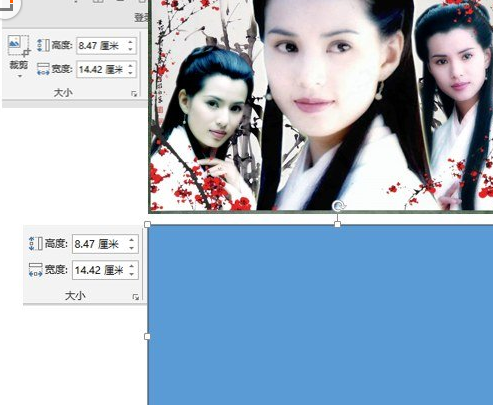
②右击图片——复制
右击矩形——设置形状格式——填充——图片或纹理填充——剪贴板
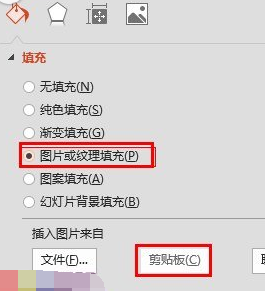
③设置形状轮廓为“无轮廓”

就大功告成拉。这时,图片就可以被当作形状来处理了,可以任意编辑顶点。
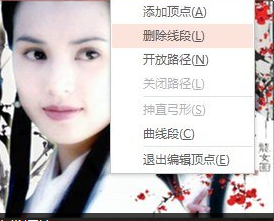
需要注意的是,如任意改变形状,改变后在某种程度上进行了剪裁,如下图,是不是右边的梅花被剪掉了呢。

图片编辑顶点主要用于让图片更具三维视觉感。当然可以通过三维旋转加透视来调整图片的三维旋转,但此方法一是不容易调出需要的效果,二是有时图片的明暗变了,变遭了。
如下图,左边是通过三维旋转而得的,右边是通过编辑顶点而得的。

以上就是PPt2010中任意编辑图片的顶点的具体方法了,大家都学会了吗?
 天极下载
天极下载









































































